win10系統電腦的日歷磁貼顯示中國農歷的方法。在昨天的win10系統使用教程中,我們一起學習了讓電腦裡的日歷同步顯示中國農歷日期的方法。今天,我們就一起學習一下讓電腦的開始菜單日歷磁貼也可以顯示中國農歷和天氣,那麼,怎麼才能辦到這個操作呢?一起來看看今天的教程吧!
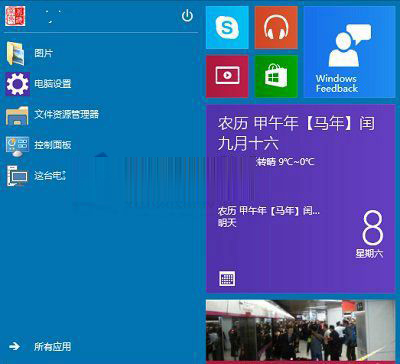
溫馨提示:進行下面操作前,請使用微軟賬戶登錄系統,將日歷磁貼在調整大小裡面設置成大。
操作步驟
第一步、打開中國天氣網,找到自己所在城市的天氣預報界面,記下地址欄的城市代碼,備用。
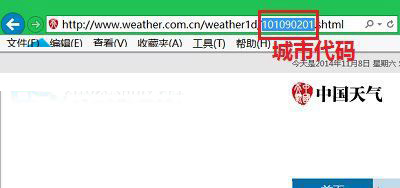
第二步、打開微軟網頁日歷,點擊頂部“導入”按鈕。
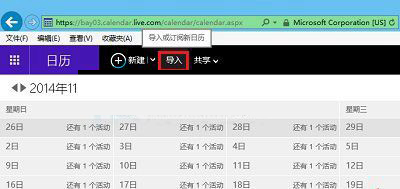
導入
第三步、在隨後出現的界面,點擊左側“訂閱”,在日歷連接中輸入“http://tq121.weather.com.cn/fcics/101090201.ics(其中紅的部分,為我們剛才記住的城市代碼)完成各項設置後點擊底部的“訂閱”,隨後會提示“正在同步”。
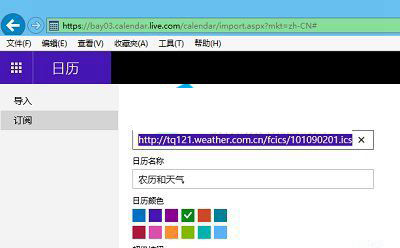
第四步、隨後網頁底部會提示“是否希望‘自動完成’功能記住Web表單項?”選確定,關閉退出。
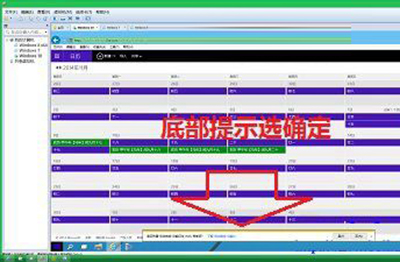
第五步、點開開始菜單,稍等下讓電腦同步完成,日歷磁貼就會顯示開頭圖片的效果了!
在Win10系統的日歷設置顯示農歷和天氣,其實還是蠻實用的。尤其是當你把日歷磁鐵放在開始菜單,或是依然使用開始屏幕的話,這樣你就能很方便地看到農歷和天氣信息了。